Page 1
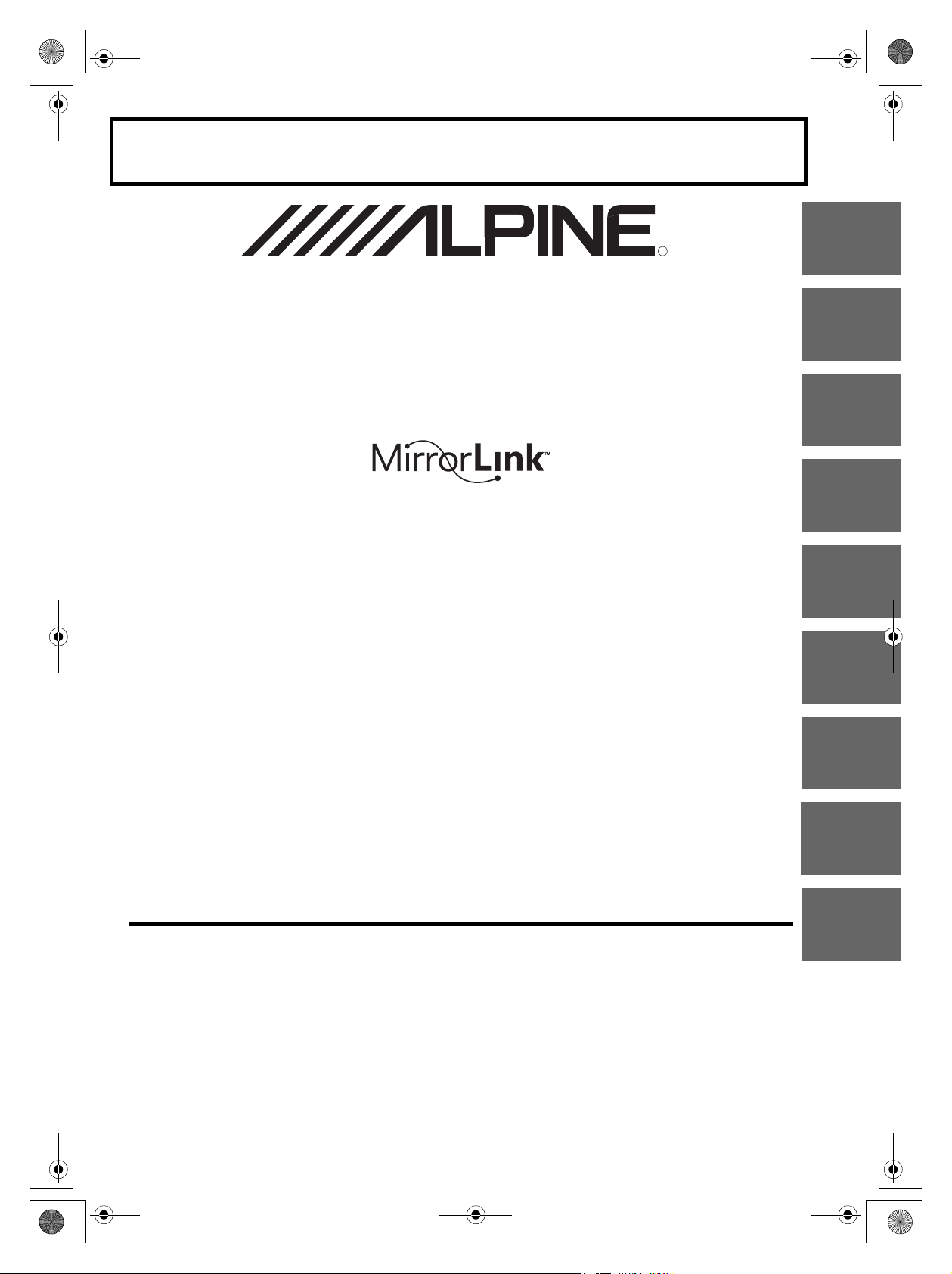
R
01FR00ICS-X8.book Page 1 Friday, May 31, 2013 5:06 PM
FOR CAR USE ONLY/NUR FÜR AUTOMOBIL GEBRAUCH/POUR APPLICATION AUTOMOBILE UNIQUEMENT/PARA USO EN
AUTOMÓVILES/SOLO PER L’UTILIZZO IN AUTOMOBILE/ENDAST FÖR BILBRUK/ALLEEN VOOR GEBRUIK IN DE AUTO/
ДЛЯ ИСПОЛЬЗОВАНИЯ В АВТОМОБИЛЯХ
/
DO UŻYCIA TYLKO W SAMOCHODZIE
ТОЛЬКО
IN-DASH APP/DVD RECEIVER
ICS-X8
• SUPPLEMENTARY MANUAL
Please read before using this equipment.
• ERGÄNZENDE ANLEITUNG
Lesen Sie diese Bedienungsanleitung
bitte vor Gebrauch des Gerätes.
• SUPPLÉMENT AU MODE D’EMPLOI
Veuillez lire avant d’utiliser cet appareil.
• MANUAL SUPLEMENTARIO
Léalo antes de utilizar este equipo.
• ISTRUZIONI SUPPLEMENTARI
Si prega di leggere prima di utilizzare il
attrezzatura.
R
• KOMPLETTERANDE HANDBOK
Innan du använder utrustningen bör du läsa
igenom denna användarhandledning.
• BIJKOMENDE HANDLEIDING
Lees deze aanwijzingen aandachtig alvorens
dit toestel te gebruiken.
• ДОПОЛНИТЕЛЬНОЕ РУКОВОДСТВО
Прочтите настоящее руководство перед
началом использования оборудования.
• INSTRUKCJA UZUPEŁNIAJĄCA
Prosimy zapoznać się z tą instrukcją przed
przystąpieniem do użytkowania urządzenia.
EN
DE
FR
ES
IT
SE
NL
ALPINE ELECTRONICS MARKETING, INC.
1-7, Yukigaya-Otsukamachi, Ota-ku,
Tokyo 145-0067, JAPAN
Phone: 03-5499-4531
ALPINE ELECTRONICS OF AMERICA, INC.
19145 Gramercy Place, Torrance,
California 90501, U.S.A.
Phone 1-800-ALPINE-1 (1-800-257-4631)
ALPINE ELECTRONICS OF AUSTRALIA PTY. LTD.
161-165 Princes Highway, Hallam
Victoria 3803, Australia
Phone 03-8787-1200
01FR01ICS-X8.fm
Wilhelm-Wagenfeld-Str. 1-3, 80807 München, Germany
ALPINE ELECTRONICS GmbH
Phone 089-32 42 640
ALPINE ELECTRONICS OF U.K. LTD.
Fletchamstead Highway, Coventry CV4 9TW, U.K.
ALPINE ELECTRONICS FRANCE S.A.R.L.
98, Rue de la Belle Etoile, Z.I. Paris Nord Il,
B.P. 50016, 95945 Roissy Charles de Gaulle
Alpine House
Phone 0870-33 33 763
(RCS PONTOISE B 338 101 280)
Cedex, France
Phone 01-48638989
ALPINE ITALIA S.p.A.
Viale C. Colombo 8, 20090 Trezzano
Sul Naviglio (MI), Italy
Phone 02-484781
ALPINE ELECTRONICS DE ESPAÑA, S.A.
Portal de Gamarra 36, Pabellón, 32
01013 Vitoria (Alava)-APDO 133, Spain
Phone 945-283588
Designed by ALPINE Japan
ALPINE ICS-X8 68-25285Z40-A (FR)
68-25285Z40-A
RU
PL
Page 2
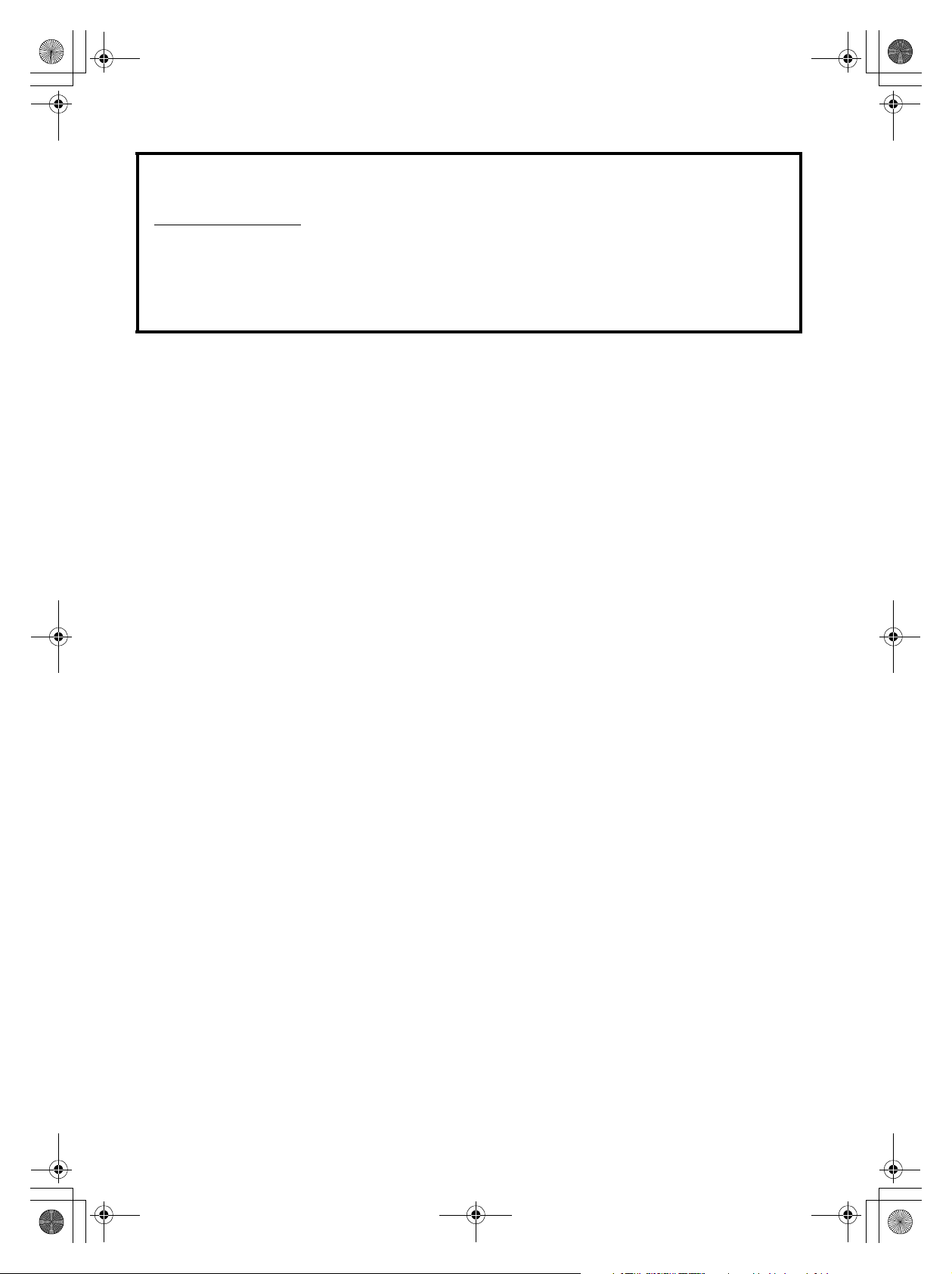
01FR00ICS-X8.book Page 2 Friday, May 31, 2013 5:06 PM
Le présent SUPPLÉMENT AU MODE D’EMPLOI décrit les fonctions supplémentaires disponibles suite à la
mise à niveau de la version du récepteur ICS-X8. Lisez également le MODE D’EMPLOI.
Principales modifications
• Compatibilité avec la fonction d’appel en attente
• Compatibilité avec la caméra AUX
• Compatibilité avec App Mode (iPod/iPhone)
• Compatibilité avec Aha
• Compatibilité avec MirrorLink
• Modification des options de réglage associées aux fonctions supplémentaires
2-FR
01FR02ICS-X8.fm
ALPINE ICS-X8 68-25285Z40-A (FR)
Page 3
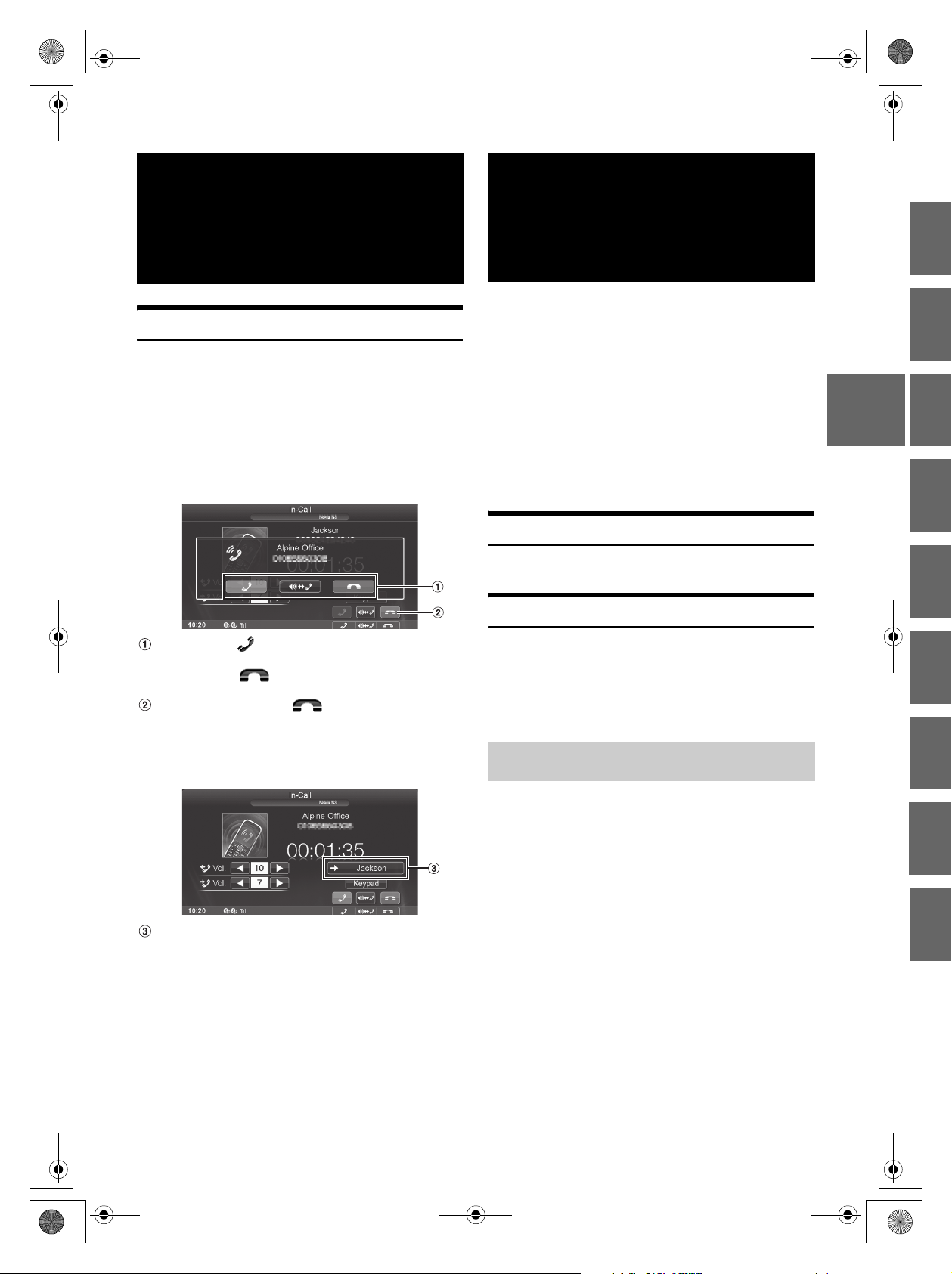
01FR00ICS-X8.book Page 3 Friday, May 31, 2013 5:06 PM
Utilisation du
système
BLUETOOTH
Fonction de mise en attente d’appel
Si vous recevez un autre appel pendant une conversation téléphonique,
un message s’affiche à l’écran. Cette fonction est disponible
uniquement si le téléphone portable raccordé dispose d’un service de
mise en attente d’appel.
Réception d’appels pendant une conversation
téléphonique
Si vous recevez un appel pendant une conversation téléphonique, un
écran permettant de gérer l’appel entrant s’affiche.
Utilisation de la
caméra
(en option)
Selon la caméra dont vous disposez, choisissez tout d’abord la méthode
de raccordement (Direct ou RCA) et le type de caméra (recul ou
AUTRE). Pour plus de détails, reportez-vous à « Réglage de l’entrée de
la caméra » (page 9).
Caméra de recul :
Si vous raccordez une caméra de recul, lorsque vous faites
marche arrière, la vidéo de la caméra de recul (repères de
guidage pour déterminer la largeur du véhicule et la distance
disponible) s’affiche automatiquement sur l’écran de l’appareil.
Camera Other :
Choisissez cette option lorsque vous raccordez une caméra
autre que la caméra de recul, notamment une caméra latérale
ou une caméra domestique.
Fonctionnement de la caméra de recul
Réglez « Rear » pour « Caméra Directe » ou « Caméra Aux » (page 9).
Fonctionnement d’autres caméras
EN
DE
FR
ES
IT
Appuyez sur [] pour prendre le nouvel appel et
mettre l’appel en cours en attente.
Appuyez sur [] pour refuser le nouvel appel et
poursuivre votre conversation téléphonique.
Appuyez sur la touche [] ou appuyez sur le
bouton de contrôle média 3 pour mettre fin à l’appel en
cours et prendre l’appel en attente.
Commutation d’appels
Appuyez sur cette touche pour commuter l’appel.
• Cet appareil prend en charge uniquement la fonction de mise en
attente d’appel d’un téléphone portable. Il est impossible d’utiliser la
fonction de deuxième appel ou d’appel à trois d’un téléphone
portable sur cet appareil. Il est par ailleurs possible que l’écran ne
s’affiche pas correctement.
Réglez « OTHER » pour « Caméra Aux » (page 9).
1
Appuyez sur le Bouton Home.
L’écran Home s’affiche.
2
Appuyez sur [Other Camera].
À propos du réglage de la position de
l’affichage de l’avertissement
Vous pouvez régler la position de l’affichage de l’avertissement sur
d’autres caméras. Pour obtenir de plus amples informations, reportezvous à la section « Régler la position de l’affichage de l’avertissement »
(page 63).
SE
NL
RU
PL
01FR02ICS-X8.fm
3-FR
ALPINE ICS-X8 68-25285Z40-A (FR)
Page 4
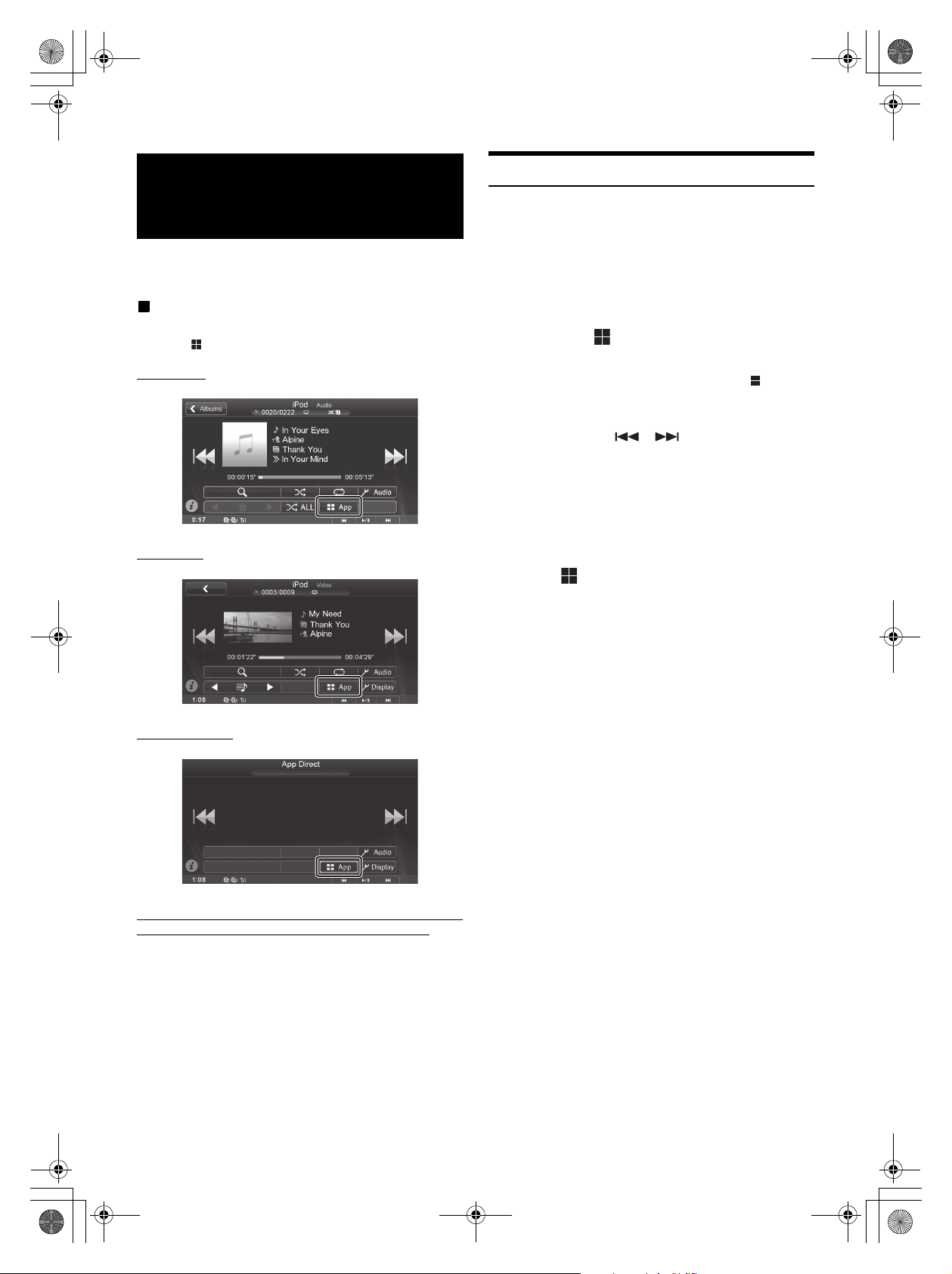
01FR00ICS-X8.book Page 4 Friday, May 31, 2013 5:06 PM
iPod/iPhone (en
option)
Lorsque vous passez en mode App Direct, il est possible de reproduire
en mode analogique le contenu audio/vidéo affiché sur un iPhone/iPod
sur l’ICS-X8.
Exemple d’affichage de l’écran principal sur iPod/
iPhone (mode Info)
Le bouton [ App] est ajouté.
Mode Audio
Mode vidéo
Passage au mode App Direct
App Direct permet d’utiliser les applications d’un iPhone/iPod touch
directement sur l’écran de l’ICS-X8.
• Il est possible d’utiliser cette fonction sur l’iPhone/iPod touch.
• En mode App Direct, il est impossible d’utiliser les applications
compatibles avec cet appareil, telles que Music/Video ou Aha, sur un
iPhone/iPod touch.
• Certaines applications peuvent être utilisées sur l’ICS-X8.
• La disponibilité du son et des images dépend de l’application.
1
Appuyez sur [ App].
Vous passez du mode Audio/Vidéo au mode App Direct, et
le contenu sélectionné sur l’iPhone/iPod touch est diffusé.
• Lorsque le mode App Direct est activé, le bouton App est en
surbrillance.
2
Faites fonctionner l’iPhone/iPod touch ou l’ICS-X8
en appuyant sur [] [] ou en appuyant sur
les boutons de contrôle média.
• Les applications disponibles peuvent différer selon l’iPhone/
iPod touch que vous utilisez.
• Lorsque vous placez la clé de contact en position OFF/ON en
mode App Direct ou lorsque vous reconnectez l’iPhone/iPod
touch et passez en mode Audio/Vidéo, l’ICS-X8 reproduit les
données audio depuis le début.
3
Pour revenir au mode Audio/Vidéo, appuyez sur la
touche [ App].
Vous passez du mode App Direct au mode Audio/Vidéo.
• Lorsque vous revenez au mode Audio/Vidéo, il est impossible de lire
le dernier fichier lu en mode Audio/Vidéo. Le fichier lu ou la position
de lecture dépend de l’iPhone/iPod touch raccordé.
Mode App Direct
Affichage de l’écran d’opération de l’iPod/iPhone lors de
la lecture d’un fichier vidéo ou en mode App Direct
Appuyez sur l’écran lorsque l’écran de lecture de l’iPod/
iPhone est affiché.
L’écran d’opération de l’iPod/iPhone s’affiche à l’écran.
4-FR
01FR02ICS-X8.fm
ALPINE ICS-X8 68-25285Z40-A (FR)
Page 5

01FR00ICS-X8.book Page 5 Friday, May 31, 2013 5:06 PM
Application Aha
(en option)
L’application Aha vous permet d’accéder rapidement et de façon
personnalisée au contenu de votre choix, lorsque vous êtes en
déplacement, en toute sécurité depuis le siège du conducteur.
Si l’application Aha est installée sur un iPhone, vous pouvez afficher et
utiliser Aha avec l’ICS-X8.
• Les contenus Web (Facebook, podcast, stations radio sur Internet,
etc.) fournis par Aha sont appelés « stations ».
• Les éléments lus au sein d’une station (un « fil » dans le cas de
Facebook) sont appelés « contenu ». Toutes les stations ne prennent
pas en charge les fonctions disponibles sur cet appareil.
Exemple d’affichage de l’écran principal Aha
Mode Simple
Mode Information
Utilisation de l’application Aha
1
Lancez l’application Aha sur l’iPhone.
2
Appuyez sur le Bouton Home.
L’écran Home s’affiche.
3
Appuyez sur [aha].
L’écran du mode Aha s’affiche sur l’iPhone.
4
Si aucune station n’est sélectionnée, appuyez sur la
station de votre choix.
L’écran de lecture s’affiche.
• Appuyez sur [ (retour)] sur l’écran de lecture pour revenir à
l’écran de sélection de la station prédéfinie.
• Vous pouvez sélectionner le mode d’affichage de votre choix
dans l’écran de sélection de stations. Se reporter à la section
« Réglage des stations mémorisées » (page 9).
5
Appuyez sur [] [] pour sélectionner le
contenu de votre choix.
6
Pour mettre la lecture en pause, appuyez sur le
bouton de contrôle média 2 (/).
Appuyez de nouveau sur le bouton de contrôle média 2
( / ) pour reprendre la lecture.
• Vous pouvez exécuter ces mêmes opérations en appuyant sur le
bouton de contrôle média 1 ou 3. Reportez-vous à la section
« Utilisation des boutons de commande média » du mode d’emploi
(page 14).
• Il est possible que ces opérations ne soient pas disponibles selon la
station.
J’aime/Je n’aime pas
EN
DE
FR
ES
IT
SE
Affichage de l’image du contenu
N° du contenu en cours/Nbre total de contenus
Affichage du logo de la station
Affichage de la description du contenu en cours
Classement (services géodépendants uniquement)
Affichage du logo du partenaire
Bouton de configuration Audio
Les boutons Like/Dislike permettent d’indiquer si vous aimez (« Like »)
ou n’aimez pas (« Dislike ») le contenu en cours de lecture.
L’évaluation est utilisée pour personnaliser le contenu de certaines
stations.
1
Appuyez sur [ (Like)] ou sur [ (Dislike)].
Indiquez « Like » ou « Dislike ».
• L’icône affichée varie selon la station sélectionnée.
2
Appuyez à nouveau sur [ (Like)] ou sur
[ (Dislike)].
La fonction « Like » ou « Dislike » est annulée.
• Il est possible que cette opération ne soit pas disponible selon la
station.
Rappel de la station précédente
Vous pouvez rappeler une station sélectionnée précédemment. Vous
pouvez commuter la station actuellement sélectionnée et la station
sélectionnée précédemment.
Appuyez sur [Previous Station].
NL
RU
PL
01FR02ICS-X8.fm
5-FR
ALPINE ICS-X8 68-25285Z40-A (FR)
Page 6

01FR00ICS-X8.book Page 6 Friday, May 31, 2013 5:06 PM
Fonction de recherche de contenu
Vous pouvez afficher et sélectionner les contenus de la liste fournie par
la station en cours de diffusion.
1
Appuyez sur [ (Recherche)].
L’écran de la liste des contenus s’affiche.
2
Appuyez sur le contenu de votre choix.
• La liste des contenus peut comporter jusqu’à 100 éléments.
Recul de 15 secondes/avance de
30 secondes
Vous pouvez rembobiner le contenu en cours de lecture de 15 secondes
ou l’avancer de 30 secondes.
Appuyez sur [ (15 Sec rewind)].
Le contenu en cours de lecture recule de 15 secondes.
Appuyez sur [ (30 Sec skip)].
Le contenu en cours de lecture avance de 30 secondes.
• Il est possible que cette opération ne soit pas disponible selon la
station.
Passer un appel téléphonique
Lorsque vous raccordez un téléphone portable à cet appareil, vous
pouvez appeler le service affiché, en fonction de la station.
1
Appuyez sur [Call].
Le numéro de téléphone apparaît.
2
Appuyez sur [Appel].
L’appel démarre.
• Vous devez connecter le téléphone portable via BLUETOOTH.
Sélectionnez « HFT » ou « BOTH » à la section « Réglage du
périphérique BLUETOOTH » (reportez-vous à la page 43 du mode
d’emploi).
Utilisation de la
fonction
MirrorLink™
(en option)
L’indication « Opération Nokia » disparaît et l’indication « Opération
MirrorLink » apparaît.
MENTIONS LÉGALES
ACTIVÉES PAR LES FONCTIONS DE CONNECTIVITÉ DU
TÉLÉPHONE PORTABLE, LES INTERFACES UTILISATEUR DES
TÉLÉPHONES PORTABLES POUR LA MUSIQUE OU LA
CONDUITE S’AFFICHENT DIRECTEMENT SUR VOTRE UNITÉ
PRINCIPALE SANS ALTÉRATION. ALPINE DÉCLINE TOUTE
RESPONSABILITÉ ENVERS LES UTILISATEURS EN CAS DE
DOMMAGES, PERTES OU COÛTS RELATIFS À CES
INTERFACES OU QUI EN DÉCOULENT.
Utilisation de MirrorLink™
MirrorLink est une norme permettant de connecter un récepteur ICS-X8
et un téléphone portable. MirrorLink vous permet d’afficher l’écran
d’un téléphone portable et d’utiliser les applications de ce téléphone sur
cet appareil.
• Il est possible que certaines applications ne s’affichent pas ou ne
fonctionnent pas selon le téléphone portable raccordé.
• Si le téléphone portable est verrouillé, il ne peut être actionné depuis
cet appareil.
• Seul un téléphone connecté peut être utilisé via l’appareil. Si vous
connectez un deuxième téléphone portable, le message « L’appareil
connecté à l’USB n’est pas supporté. » s’affiche.
• Pour plus de détails sur les téléphones compatibles, consultez le site
Web d’Alpine.
Lorsque vous utilisez MirrorLink, nous vous recommandons
de connecter votre téléphone portable via USB et
BLUETOOTH.
• Pour plus de détails sur la connexion BLUETOOTH, consultez la
section « Enregistrement du périphérique BLUETOOTH » du
Mode d’emploi (page 43).
• Si vous raccordez votre téléphone portable uniquement via USB,
il est possible que certaines fonctions ne fonctionnent pas
normalement. Veillez également à connecter votre portable via
BLUETOOTH.
6-FR
01FR02ICS-X8.fm
1
Appuyez sur le Bouton Home.
L’écran Home s’affiche.
2
Appuyez sur [Mirror Mode], [Car Mode],
[Navigation] ou [Music].
L’écran du mode sélectionné s’affiche.
• Après avoir connecté un téléphone portable compatible avec cet
appareil, les icônes de l’application apparaissent sur l’écran
Home.
3
Appuyez sur le bouton de contrôle média pour
commander cet appareil.
• Les fonctions du bouton de contrôle média diffèrent selon le mode.
ALPINE ICS-X8 68-25285Z40-A (FR)
Page 7

01FR00ICS-X8.book Page 7 Friday, May 31, 2013 5:06 PM
Mode véhicule -1
Boutons de contrôle média 1 à 3
Appuyez sur ce bouton pour revenir à
l’écran précédent.
Appuyez sur ce bouton pour afficher
l’écran Home.
Maintenez ce bouton enfoncé pour
changer de mode d’opération.
Appuyez sur ce bouton pour afficher
l’écran de menu.
Maintenez ce bouton enfoncé pour
afficher l’écran de recherche.
Mode véhicule -2
Boutons de contrôle média 1 à 3
Appuyez sur ce bouton pour
revenir à l’écran précédent.
Appuyez sur ce bouton pour afficher
l’écran d’application.
Maintenez ce bouton enfoncé pour
changer de mode d’opération.
Appuyez sur ce bouton pour afficher
l’écran de recherche.
Mode de l’application Music
Commutation de la fonction du bouton de contrôle média
Maintenez enfoncé le bouton de contrôle média 2
pendant environ 2 secondes pour sélectionner le mode
d’opération.
Affichage du guide 1
Affichage du guide 2
Affichage du guide 3
Affichage du guide 4
• En mode miroir/véhicule, vous pouvez modifier quatre motifs.
• En mode d’application Music, vous ne pouvez pas modifier
l’affichage du guide.
• En mode de navigation, vous pouvez contrôler le système uniquement
à l’aide du panneau tactile.
• Une fonction définie sur « Off » dans Réglage bouton de contrôle
média ne s’affiche pas.
Affichage du mode miroir
Vous pouvez afficher les applications d’un téléphone portable sur
l’écran de l’ICS-X8. Il est possible que certaines applications ne
s’affichent pas selon le téléphone portable raccordé.
Appuyez sur [Mirror Mode] sur l’écran Home.
L’écran du téléphone portable s’affiche sur l’écran de l’ICS-X8.
• Vous ne pouvez pas utiliser le mode miroir pendant la conduite.
EN
DE
FR
ES
IT
Boutons de contrôle média 1 à 3
Appuyez sur ce bouton pour passer à
la piste suivante.
Maintenez ce bouton enfoncé pour
effectuer une avance rapide.
Appuyez sur ce bouton pour démarrer la
lecture ou mettre en pause.
Maintenez ce bouton enfoncé pour
changer de mode d’opération.
Appuyez sur ce bouton pour passer à la
piste précédente.
Maintenez ce bouton enfoncé pour
effectuer un retour rapide.
Mode de navigation
Boutons de contrôle média 1 à 3
Appuyez sur ce bouton pour effectuer
un zoom arrière sur l’écran d’affichage
pour obtenir une vue plus générale.
Appuyez sur ce bouton pour afficher
l’écran d’application.
Maintenez ce bouton enfoncé pour
changer de mode d’opération.
Appuyez sur ce bouton pour effectuer
un zoom avant sur l’écran d’affichage
pour obtenir une vue plus détaillée.
•
Les modes disponibles sur cet appareil peuvent différer des opérations
sur votre téléphones portable en fonction du téléphone connecté.
Affichage du mode véhicule
Vous pouvez afficher toutes les applications automobiles d’un téléphone
portable sur l’ICS-X8.
Appuyez sur [Car Mode] sur l’écran Home.
L’écran du mode véhicule s’affiche.
• Si vous avez affiché un écran autre que celui du mode véhicule sur le
téléphone portable, l’ICS-X8 affiche l’écran Home.
Affichage du mode de navigation
Appuyez sur [Navigation] sur l’écran Home.
L’écran du mode de navigation s’affiche.
• Si vous avez connecté un téléphone portable Nokia, il est possible de
transmettre les informations de position du GPS au téléphone à
partir du récepteur ICS-X8. Réglez le GPS pour ICS-X8 sur « On ».
Pour obtenir de plus amples informations, reportez-vous à la section
« Réglage GPS » du Mode d’emploi (page 44).
• Si vous avez affiché un écran autre que celui du mode de navigation
sur le téléphone portable, l’ICS-X8 affiche l’écran Home.
Affichage du mode de l’application Music
Appuyez sur [Music] sur l’écran Home.
L’écran du mode de l’application Music s’affiche.
• Si vous avez affiché un écran autre que celui du mode de
l’application Music sur le téléphone portable, l’ICS-X8 affiche
l’écran Home.
SE
NL
RU
PL
01FR02ICS-X8.fm
7-FR
ALPINE ICS-X8 68-25285Z40-A (FR)
Page 8

01FR00ICS-X8.book Page 8 Friday, May 31, 2013 5:06 PM
Configuration
Configuration audio
Réglage du volume de chaque application
Élément de réglage : Radio / DVD / CD / Compress Media /
Valeurs du réglage : - 14 à + 14 (Réglage initial : 0)
• Le réglage du volume pour App Mode de l’ iPhone/iPod touch est
également appliqué à l’iPod Video.
• Le réglage de volume pour Aha est également appliqué à iPod Music.
Réglage MX (Media Xpander)
Application
FM
DVD
CD
Compress
Media
MirrorLink
AUX/AUX3
MirrorLink / iPod Music / iPod Video / AUX /
AUX3 / BLUETOOTH Audio
Niveau
ARRÊT 1 2 3
Configuration de l’affichage
Procédure de configuration de l’affichage
• Les noms de caméra réglés sous les réglages « Caméra Directe
» et « Caméra Aux » sont affichés. Les noms de caméra ne sont
pas affichés lorsque « Off » est choisi (page 9).
[Caméra Aux] :
Contraste Dynamique / Luminosité / Couleur / Contraste
• MP3/WMA/AAC/iPod/USB Audio/DivX®/BLUETOOTH Audio/Aha
correspondent à MX Compress Media.
MX MirrorLink
Les fréquences moyennes à élevées deviennent plus claires et
produisent un son homogène dans toutes les bandes.
8-FR
01FR02ICS-X8.fm
ALPINE ICS-X8 68-25285Z40-A (FR)
Page 9

01FR00ICS-X8.book Page 9 Friday, May 31, 2013 5:06 PM
Configuration d’application
Réglage caméra
Réglage de l’entrée de la caméra
Cet appareil a deux options : connexion directe et connexion AUX.
Élément de réglage : Caméra Directe
Valeurs du réglage : Off (Réglage initial) / Rear
Élément de réglage : Caméra Aux
Valeurs du réglage : Off (Réglage initial) / Rear / OTHER
Rear : Caméra arrière
OTHER : caméra latérale, caméra domestique, etc.
• Lorsque vous sélectionnez « OTHER », l’icône d’une caméra
s’affiche sur l’écran Home.
• Si « Caméra Directe » est réglée sur « Rear », la « Caméra Aux » ne
peut pas être réglée sur « rear ». De même, si la « Caméra Aux » est
réglée sur « Rear », la « Caméra Directe » ne peut pas être réglée sur
« Rear ».
Réglage de l’entrée de signal de la Caméra
Aux
Lorsque la Caméra Aux est raccordée, vous pouvez choisir le type de
signal d’entrée vidéo.
Autre réglage : Signal Caméra
Valeurs du réglage : NTSC (Réglage initial) / PAL
NTSC/PAL : Choisissez le type de signal de l’entrée vidéo
manuellement.
Réglage de la fonction MirrorLink™
Appuyez sur [MirrorLink] du menu de configuration d’application à
l’étape 3. Reportez-vous à la section « Procédure de configuration
d’application » du mode d’emploi (page 46).
Réglage bouton de contrôle média
Le Réglage bouton de contrôle média est effectué pour les modes
miroir/véhicule. Sélectionnez « On » pour activer les boutons de
contrôle média.
Élément de réglage : Réglage bouton de contrôle média
Valeurs du réglage : Off / On (Réglage initial)
1
Appuyez sur [Réglage bouton de contrôle
média].
L’écran Réglage bouton de contrôle média s’affiche.
2
Appuyez sur [] ou [] pour sélectionner On ou
Off.
• Le guide d’un mode réglé sur « Off » ne s’affiche pas.
EN
DE
FR
ES
IT
SE
Réglage de l’interruption de la caméra
Même lorsque l’appareil est hors tension, la vue arrière du véhicule
s’affiche sur l’écran dès que vous actionnez la marche arrière.
Élément de réglage : Interruption(Mode éteint)
Valeurs du réglage : On (Réglage initial) / Off
• Vous pouvez utiliser la caméra de recul uniquement pour afficher la
vue arrière.
• Lorsque vous revenez au point mort, l’appareil s’éteint.
Configuration de l’application Aha
Appuyez sur [aha] dans le menu de configuration d’application à
l’étape 3. Reportez-vous à la section « Procédure de configuration
d’application » du mode d’emploi (page 46).
Réglage des stations mémorisées
Vous pouvez sélectionner le mode d’affichage de votre choix dans
l’écran de sélection de stations.
Élément de réglage : Stations mémorisées
Valeurs du réglage : Icon (Réglage initial) / List
NL
RU
PL
01FR02ICS-X8.fm
9-FR
ALPINE ICS-X8 68-25285Z40-A (FR)
Page 10

01FR00ICS-X8.book Page 10 Friday, May 31, 2013 5:06 PM
Informations
Si ce message apparaît
Aha
Une mise à jour de l’application où de l’appareil mobile
peut être nécessaire.
• Cet appareil ne prend pas en charge le protocole de l’application
Aha.
- Mettez à jour l’application Aha sur l’iPhone.
Veuillez reconnecter votre appareil mobile.
• L’application refuse de se connecter.
• L’iPhone n’est pas correctement raccordé.
- Vérifiez et reconnectez l’iPhone.
Lorsque vous êtes à l’arrêt, veuillez vous connecter à
l’application Aha dans votre appareil mobile.
• Vous n’êtes pas connecté à l’application Aha.
- Reconnectez-vous depuis l’iPhone.
Appareil mobile non connecté.
• L’iPhone n’est pas correctement raccordé.
- Vérifiez et reconnectez l’iPhone.
Veuillez lancer l’application Aha dans votre appareil
mobile.
• Vous avez fait basculer cet appareil sur le mode aha lorsque
l’iPhone était connecté sans lancer ou installer l’application Aha.
- Lancez l’application Aha sur l’iPhone.
10-FR
01FR02ICS-X8.fm
ALPINE ICS-X8 68-25285Z40-A (FR)
Page 11

01FR00ICS-X8.book Page 11 Friday, May 31, 2013 5:06 PM
Installation et raccordements
Raccordements
Connecteur d’entrée RCA de la CAMÉRA (jaune)
À utiliser lors du raccordement d’une caméra munie d’un
connecteur de sortie RCA.
Raccordement de caméras
REMOTE OUT
(Brun)
REMOTE IN
(Brun)
REVERSE
(Orange/Blanc)
CAMERA1
CAMERA2
CAMERA SW
Vers le fil d’entrée de la
télécommande
Vers fil de sortie de la
télécommande
Vers côté positif du fil du signal
du feu de recul du véhicule
Vers la caméra arrière
À la caméra arrière/autre
Non utilisé
EN
DE
FR
ES
IT
SE
Connecteur de Caméra
CAMERA 1
CAMERA 2
Câble de caméra
Connecteur d’entrée directe de la CAMÉRA
Câble d’extension pour caméra (fourni avec la
caméra de recul directe)
Vers borne de sortie vidéo
Connecteur RCA d’entrée de la CAMÉRA
Câble d’extension RCA (vendu séparément)
Caméra de recul directe
(vendue séparément)
HCE-C117D, etc.
Caméra avec sortie vidéo RCA
(vendue séparément)
NL
RU
PL
11-FR
01FR02ICS-X8.fm
ALPINE ICS-X8 68-25285Z40-A (FR)
